Rejtett teljesítményű panelek megjelenítése Windows 10 rendszeren
Vegyes Cikkek / / August 05, 2021
A Windows 10 rendelkezik beépített funkcióval, amely lehetővé teszi az erőforrás-felhasználás megjelenítési fedvényének elhelyezését a rendszerben. Az adott pillanatban figyelemmel kísérheti a CPU, a memória, a lemez, a hálózat vagy a GPU állapotát. A teljesítménypanelek úszó fedvényének a képernyőn történő betöltéséhez kétféle módszert használhat. Vagy engedélyezheti ezt a funkciót közvetlenül a feladatkezelőből, vagy használhatja a Játéksávot.
Bármely alkalmazást használhat, és a rendszer erőforrásainak használati állapotára vonatkozó lebegő fedvény folyamatosan megjelenik. Most mindkét módszert nem könnyű kitalálni, és néhányan megzavarodhatnak, hogy pontosan ezt csinálják-e. Itt, ebben a cikkben mindkét módszerről, amellyel megszerezheti a szükséges úszó fedvényt. Tehát minden további nélkül belekezdünk.
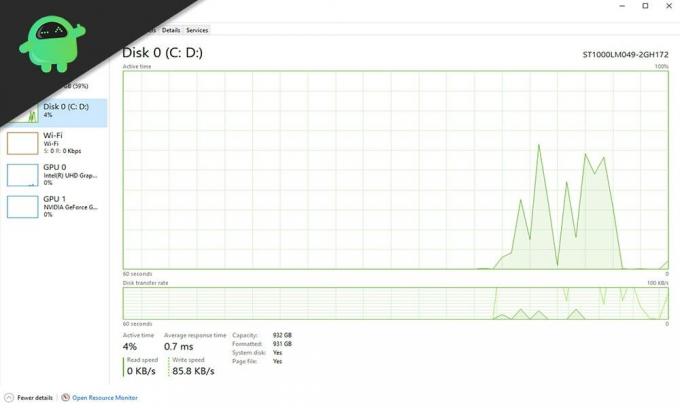
Hogyan jelenítsen meg rejtett teljesítményű paneleket Windows 10 rendszeren?
Először a feladatkezelő módszert választjuk, majd az Xbox Game bar módszert.
A Feladatkezelő használata:
- Kattintson a jobb gombbal a tálcára, és válassza a „Feladatkezelő” lehetőséget.
- Ezután kattintson a lehetőségek menüre a feladatkezelő ablakban, majd kattintson a „Mindig felül” lehetőségre.
- Ezután kattintson a Teljesítmény fülre.
- Itt láthatja az erőforrások lehetőségeit a bal oldalon. Itt látni fogja a CPU-t, a GPU-t, a memóriát (RAM), a Lemezt és a Hálózatot.
- Az ablak jobb oldalán láthatja a bal oldali ablaktáblán kiválasztott erőforrás teljes részleteit.

- Kattintson duplán bármelyik régióra a jobb oldali grafikonon, és lebegő átfedésben jeleníti meg azokat a részleteket, amelyek már a jobb oldalon voltak.
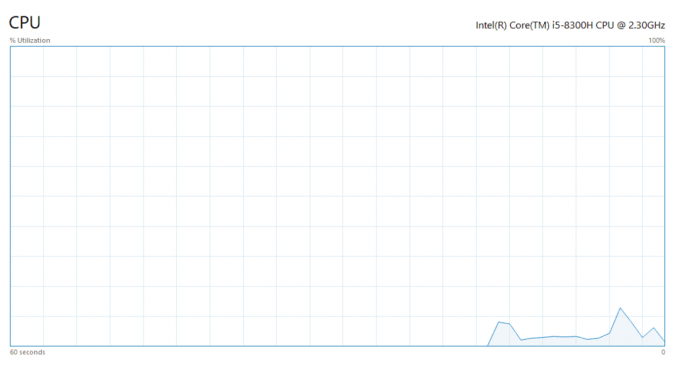
- Kattintson duplán arra a fedvényre, és ugyanazt az ablakot fogja látni a bal és a jobb oldalon. Válasszon egy másik forrást a bal oldalon, és tekintse meg annak részleteit a jobb oldali grafikonra kattintva.
Ily módon váltogathatja a rendszer különböző erőforrásait, és gyorsan megtekintheti mindegyikük állapotát. A fedvényt bármikor bezárhatja, ha rákattint a felső ablak bezáró ikonjára.
Az Xbox Game Bar használata:
Először engedélyeznie kell a Gamebart a Windows rendszeren, ha még nincs bekapcsolva.
- Nyomja meg és tartsa lenyomva a Windows + I gombokat, és ezzel megnyílnak a beállítások.
- Ezután kattintson a Játék itt opcióra.
- A bal oldali ablaktábla következő ablakában megjelenik a Játéksáv fül. Ha még nincs ott, akkor kattintson rá.
- Ezután zárja be a Beállítások ablakot, és nyomja meg a Windows + G billentyűket. Ezzel megnyílik az Xbox Game bar overlay.
- Itt a tetején lévő fedvényben négy lehetőség közül választhat: Hang, Teljesítmény (béta), Capture és Xbox Social (béta).
- Kattintson a teljesítményre, és megjelenik egy kis ablak, amely információkat tartalmaz a CPU használatáról, a GPU használatáról, a RAM használatáról és az FPS-ről.

- Kattintson az átfedő ablak tetején található kis tű ikonra.
- Kattintson bárhová a képernyőn, és a játéksáv-fedvény eltűnik, de a teljesítményablak-fedvény továbbra is ott lesz.

- Most láthatja a rendszer erőforrás-használatának valós idejű állapotát. Lebegő fedvényként történő eltávolításához nyomja meg újra a Windows + G gombot, majd kattintson ismét a kis ikonra.
- Ezután kattintson a képernyő bármely pontjára, és ez teljesen eltűnik.
A parancsikont bármikor használhatja, ha meg akarja nyitni ezt az ablakot, és azonnal ellenőrizni szeretné a felhasználást. Kiválaszthatja, hogy kis vagy nagy lebegő fedvényt tart-e meg, ha rákattint az adott fedőablakban található kis gombra. Az átfedés mozgatásához nyomja meg újra a Windows + G billentyűket, és ekkor mozoghat az adott ablakban.
Tehát ez a két módszer, amellyel megjelenítheti a rejtett teljesítménypaneleket a Windows 10 rendszeren. Ha bármilyen kérdése vagy kérdése van ezzel az útmutatóval kapcsolatban, akkor írjon megjegyzést alább, és mi kapcsolatba lépünk Önnel. Ezenkívül feltétlenül nézze meg a többi cikkünket iPhone tippek és trükkök,Android-tippek és trükkök, Számítógépes tippek és trükkök, és még sok más hasznos információkért.
Egy techno-őrült, aki szereti az új modulokat, és mindig szívesen ismeri a legújabb játékokat és mindent, ami a technológiai világban és annak körül zajlik. Hatalmas érdeklődést mutat az Android és a streaming eszközök iránt.


![A Stock ROM telepítése az Ice IndiTab-ra [Firmware Flash File / Unbrick]](/f/105303e325eb3ac0883255db370b5d1e.jpg?width=288&height=384)
